Променете размера и позицията на картината
След като изберете картината, тя ще бъде заобиколена от рамка с граници, които ви позволяват да промените нейния размер.
Когато преместите курсора над маркера "квадрат" (появява се двуглава стрелка), можете да го преоразмерите хоризонтално или вертикално, а на кръг - пропорционално на съотношението "височина × ширина".
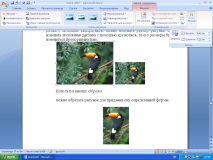



Увийте текст около картина
По подразбиране текстът тече около горната и долната част на картината. Можете да промените вида на опаковането, като използвате падащия списък с различни опции за опаковане на бутона Позиция


Можете също да използвате командата Опаковане на текст в раздела Формат в група Да организираме.
Забележка.
1. В група Стилове на картината можете да изберете един от наличните стилове на рисуване.



2. В групата Да организираме можете да завъртите чертежа до желания ъгъл на въртене



За да изтриете снимка от документ, изберете я и натиснете клавиша DELETE.
Правене на екранна снимка на монитора и активния прозорец
За да получите копие на екрана на монитора, натиснете бутона PRINTSCREEN, преместете курсора до точката на вмъкване в документа и изпълнете командата Поставете (клавишна комбинация CTRL + V).
За да получите копие на активния прозорец в клипборда, използвайте клавишната комбинация ALT + PRINTSCREEN.
Използване на форми
- линии - прави и прекъснати линии със стрелки или без стрелки;
- основни фигури - геометрични фигури и многоъгълници;
- къдрави стрелки - стрелки с различни посоки;
- блокова схема - блокове, използвани при изчертаване на диаграми на алгоритми;

Избирането на фигура става чрез щракване с левия бутон на мишката. След това курсорът се позиционира в документа, където е горната лява координата на фигурата.
Без да освобождавате натиснатия ляв бутон на мишката, преместете курсора в долната дясна координата на фигурата. По време на процеса на избор на екрана на монитора се появява силует на изобразената фигура.
За да промените размера на фигурата, използвайте един от сините правоъгълници, за завъртане - зелен кръг, за промяна на параметрите - жълт диамант.
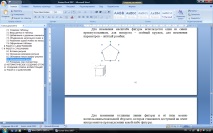

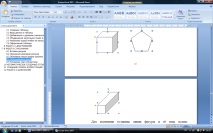
Ако трябва да промените дебелината на линията на формата и нейния тип, можете да използвате раздела Формат, което става достъпно в лентата с инструменти, когато изберете фигура.

Този раздел съдържа следните групи от най-често използваните инструменти:
- Поставете фигури - за бързо вмъкване на нова форма в документа;
- Стилове на фигури - за избор на запълване и определяне на стила на контурите;
- Размерът - да зададете размера на формата в документа;
- Да организираме - в тази група са налични следните бутони:
-

-

-

- 
- 
- 
- 
- Изменение на основанията за брачен договор и процедура за изменение, съдебна практика, Семеен консултант
- Промените в брачния договор са необходими основания и процедура за едностранно и взаимно преразглеждане
- Изменение и прекратяване на брачен договор през 2019 г., процедура, характеристики
- Промяна в ПИС
- Как да измените брачния си договор